Guida all’aggiornamento
L’aggiornamento del modulo prevede questi passaggi:
- Disinstallazione;
- Download;
- Installazione.
Di seguito i passaggi da seguire all’interno della console di amministrazione di PrestaShop.
Disinstallazione
Dalla pagina di login inserisci le tue credenziali.
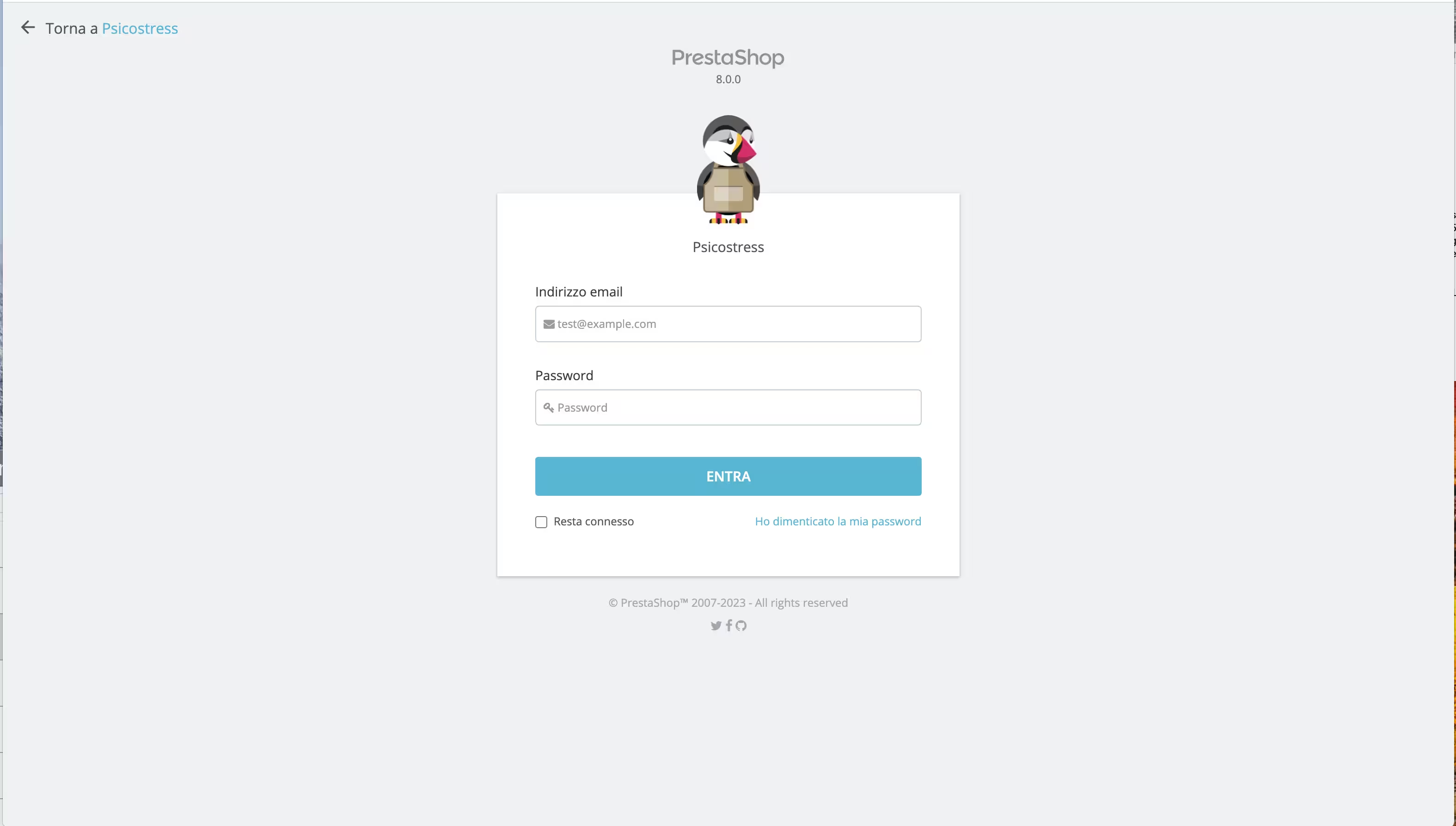
L’azione di disinstallazione del seguente modulo è un processo che, una volta avviato, non può essere annullato.
Dal pannello di amministrazione clicca sulla voce Moduli e, successivamente, su Gestione moduli per accedere alla seguente schermata.

Scorri l’elenco fino al modulo di Fattura24; clicca su Configura per accedere alle seguenti voci del sotto menu:
- Disabilita visione Mobile;
- Disattiva;
- Reimposta;
- Disinstalla.
Clicca su Disinstalla e, successivamente, su Sì, disinstallalo oppure su Annulla per non procedere.
È possibile cancellare contemporaneamente la cartella sul sever attivando l’Opzione: cancella la cartella del modulo dopo la disinstallazione prima di procedere alla disinstallazione.
Download
Una volta completato il processo di disinstallazione procedi a scaricare la versione più adatta alle tue esigenza.
Vedi le istruzioni per il download.
Installazione
Dal pannello di amministrazione clicca sulla voce Moduli e, successivamente, sulla voce Gestione moduli.
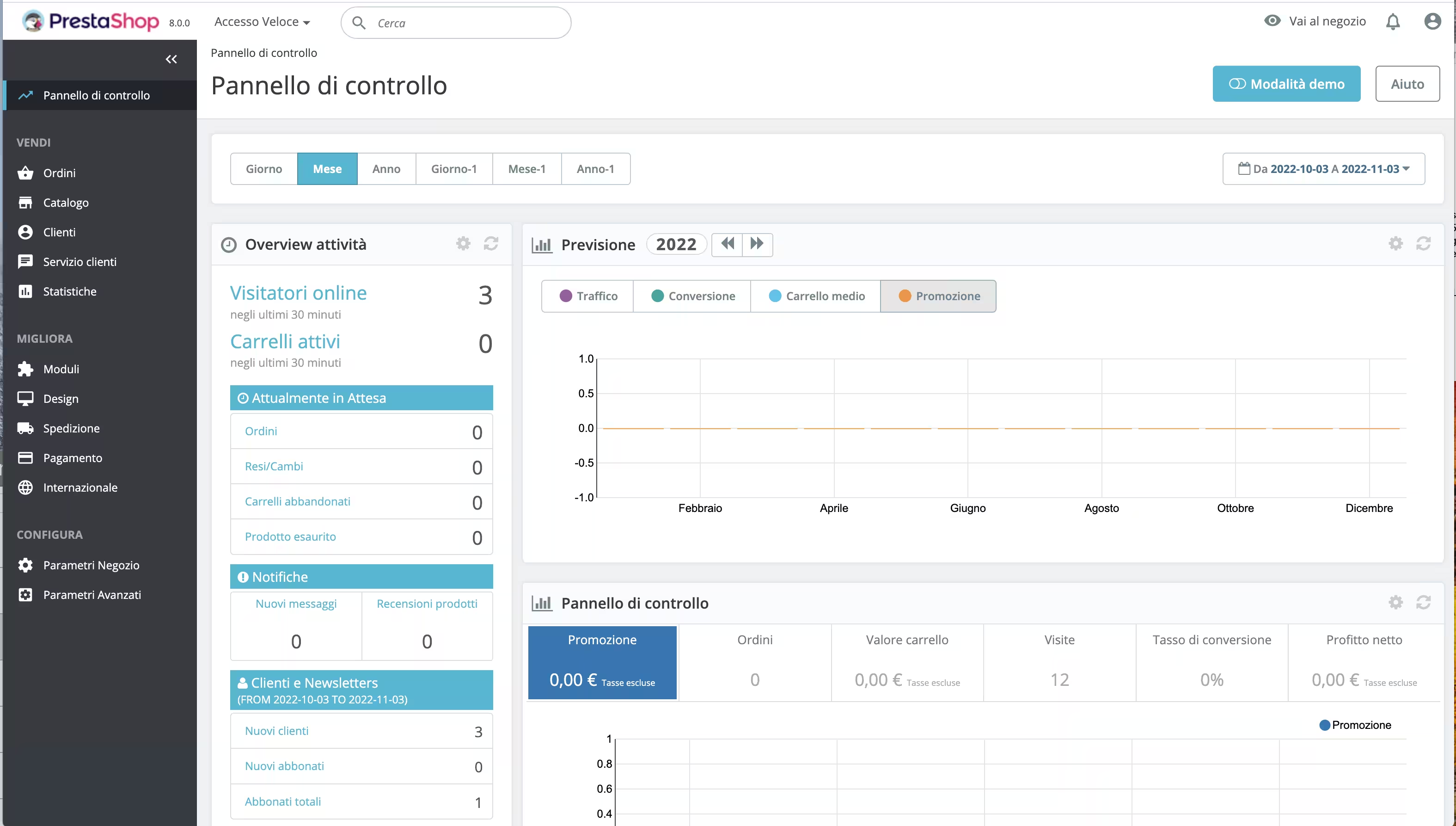
Clicca su Carica modulo per accedere alla seguente schermata.
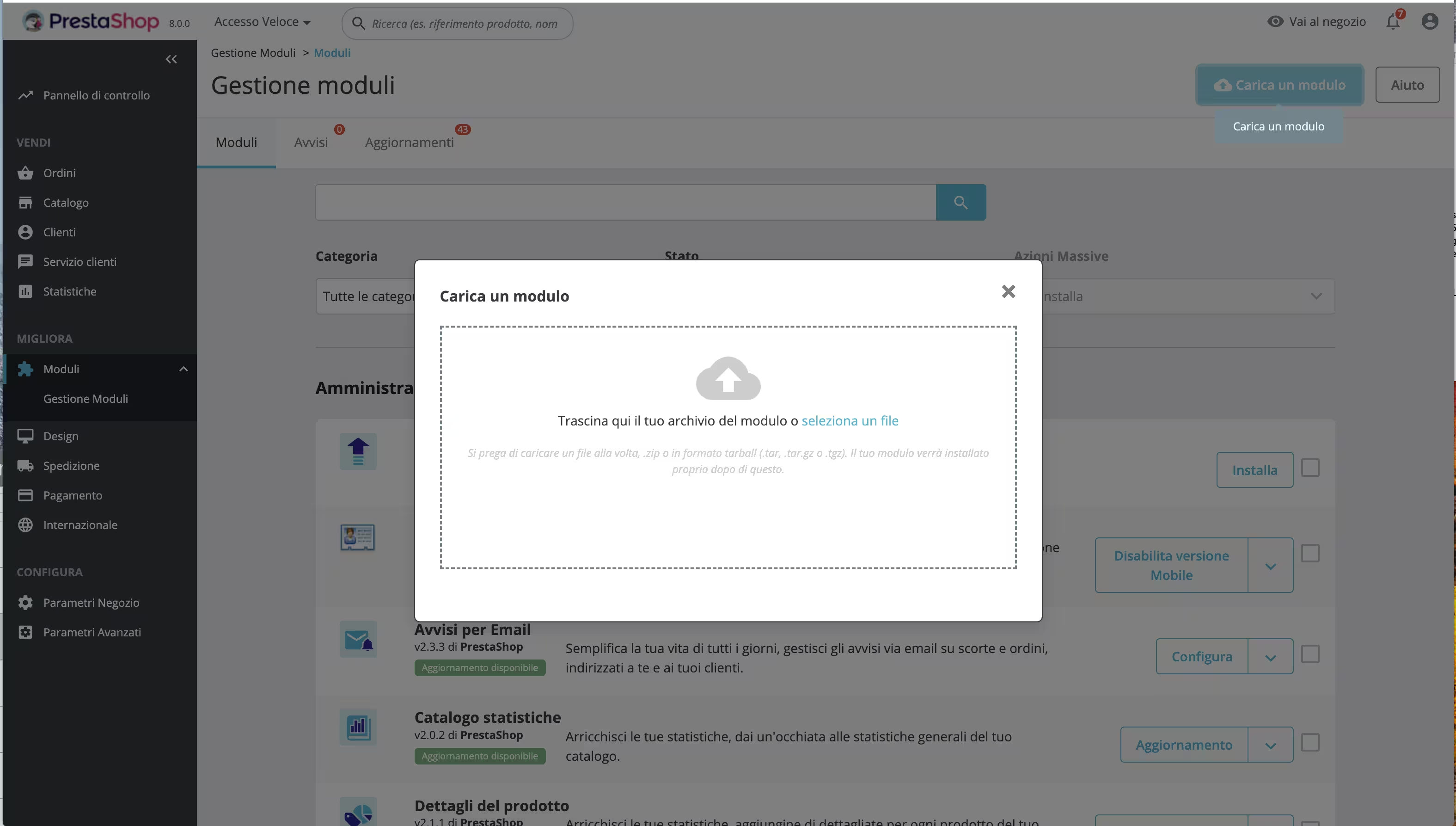
Per procedere clicca sulla scheda per accedere alla cartella del tuo computer dove hai precedentemente salvato il pacchetto scaricato, selezionalo e, successivamente, clicca su Apri per avviare l’installazione automaticamente.
Oppure, dalla cartella del tuo computer dove hai salvato il file, lo trascini nella scheda e, successivamente, clicca su Apri avviare il processo di installazione automatica.
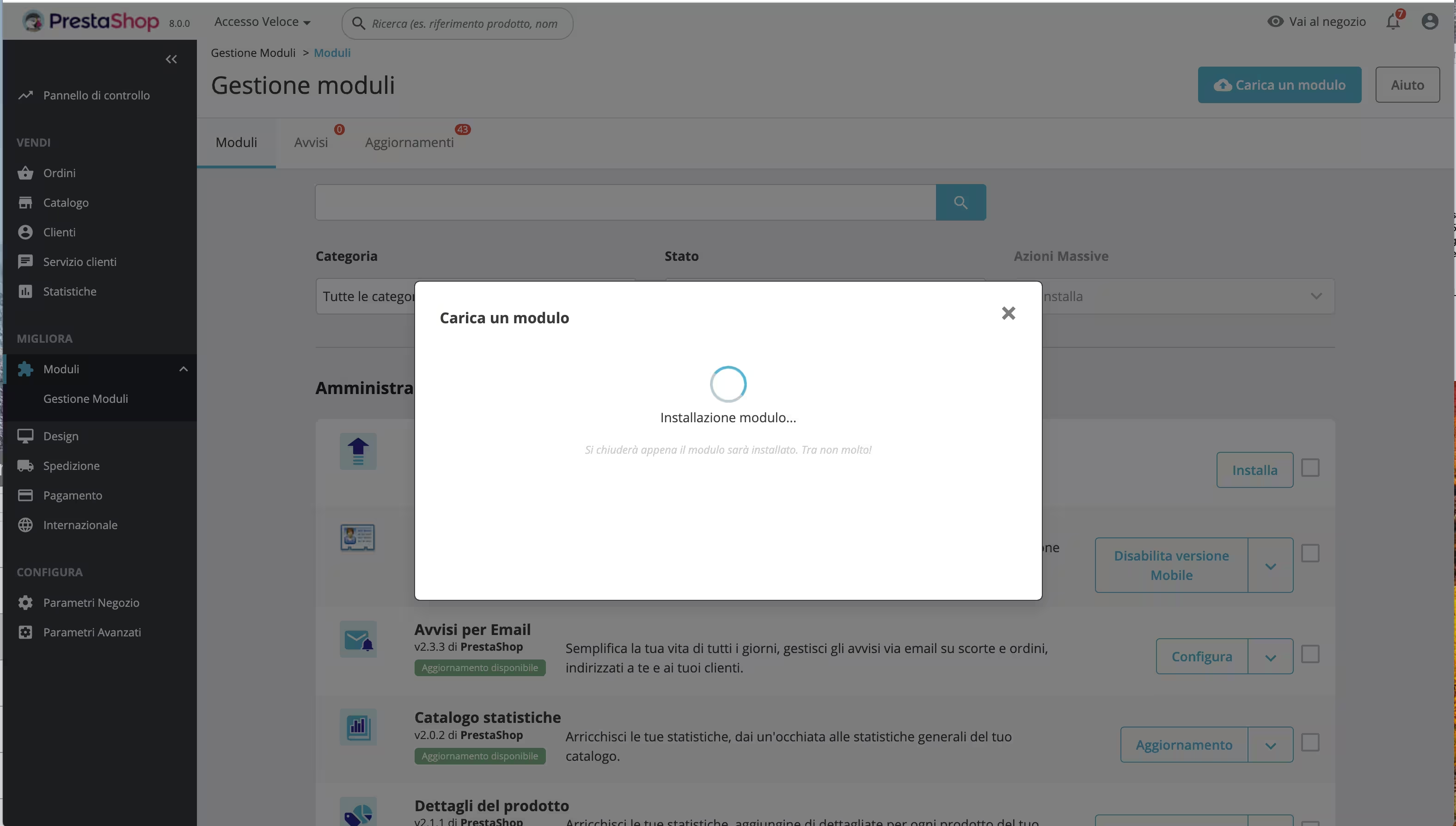
Al termine di installazione clicca su Configura e segui le indicazioni riportate in dettaglio per le impostazioni generali di Prestashop.